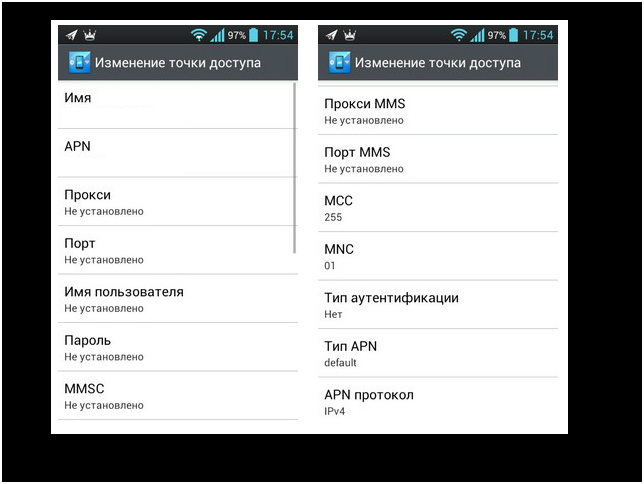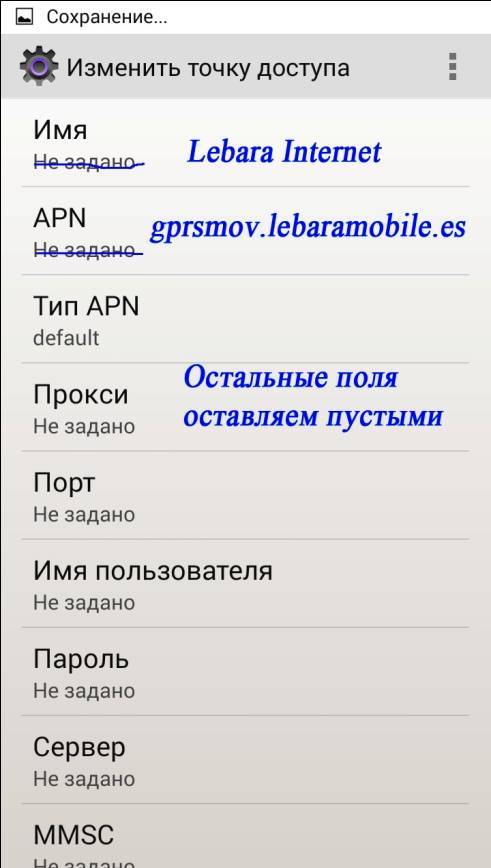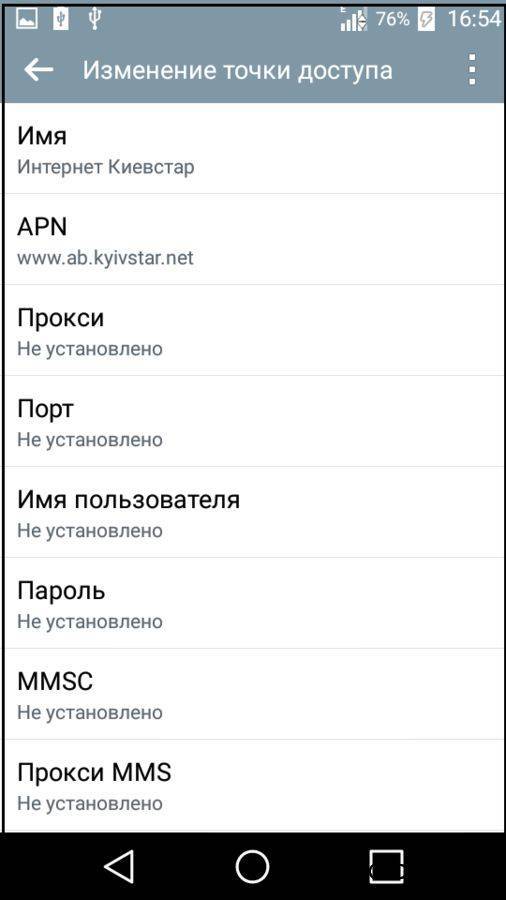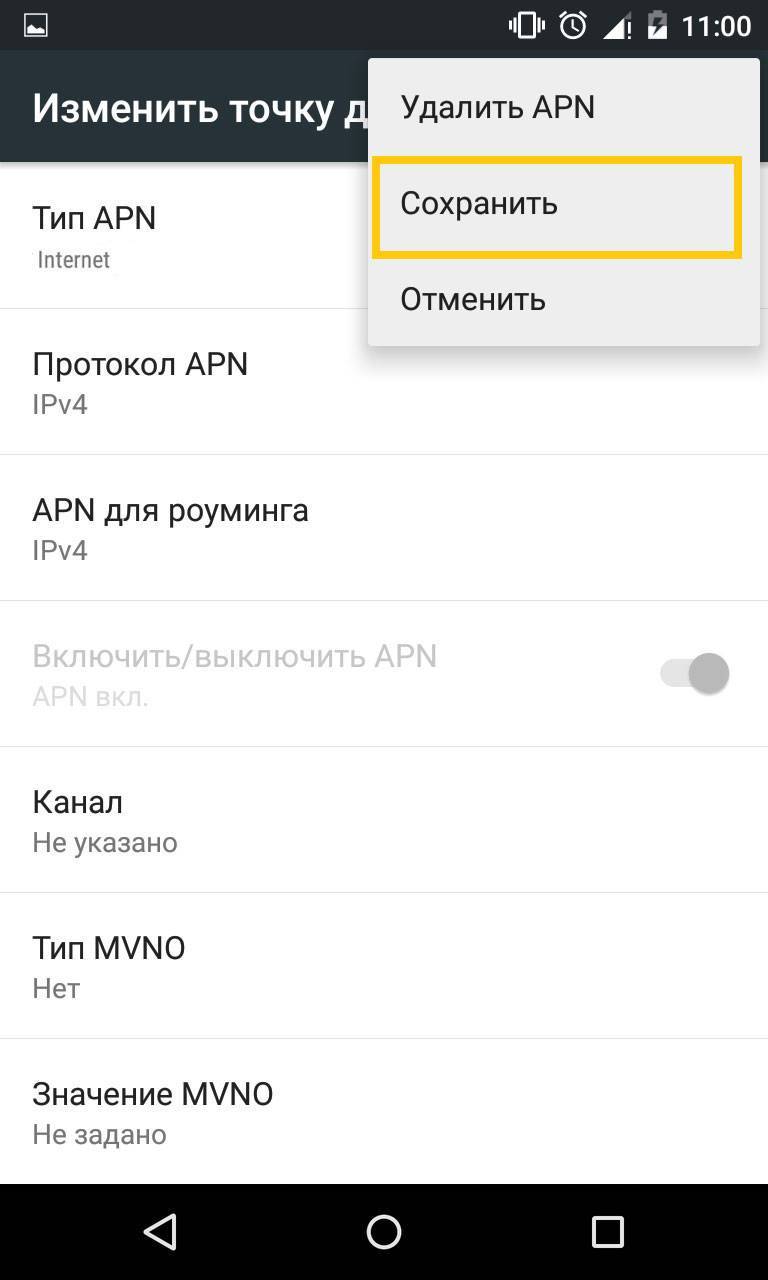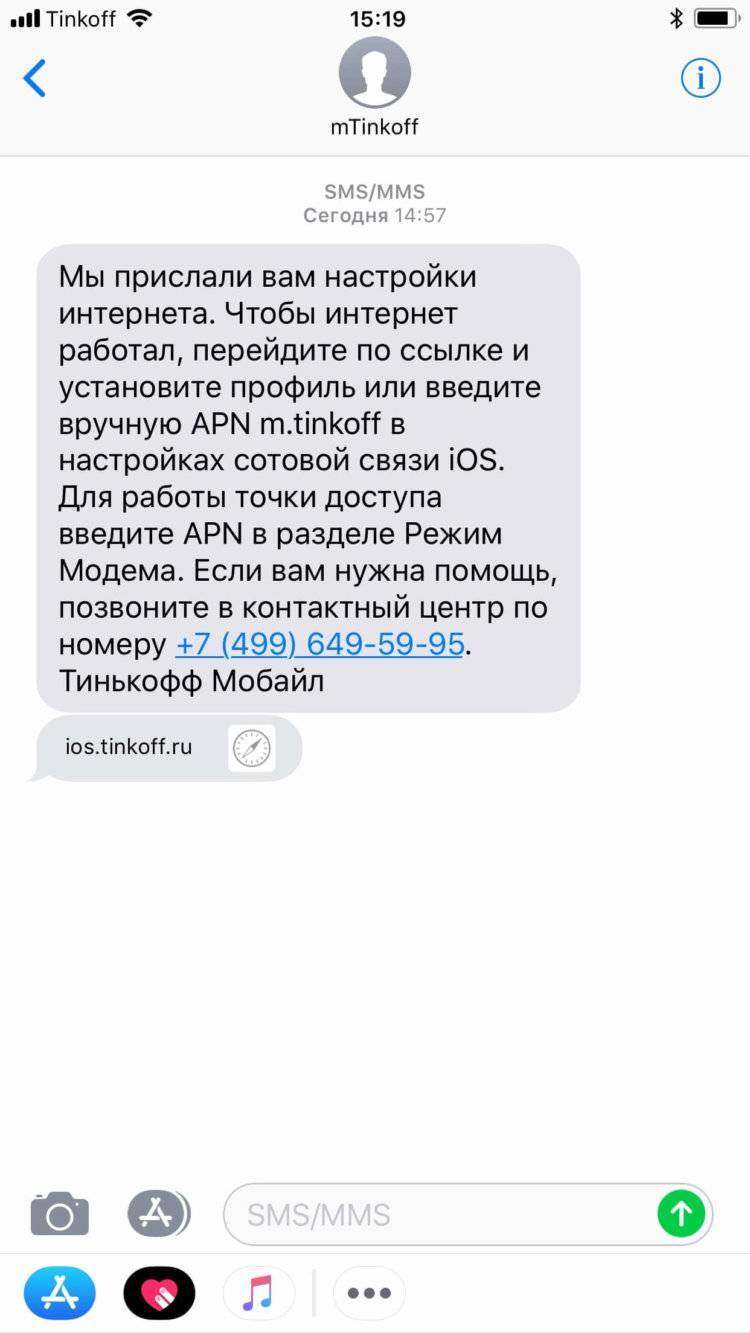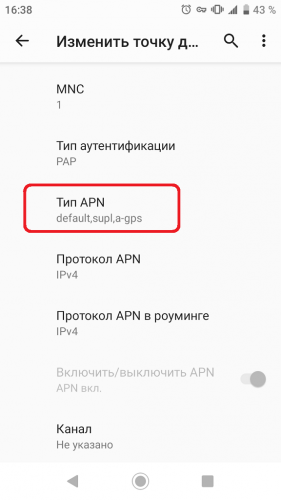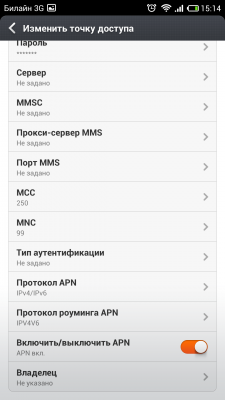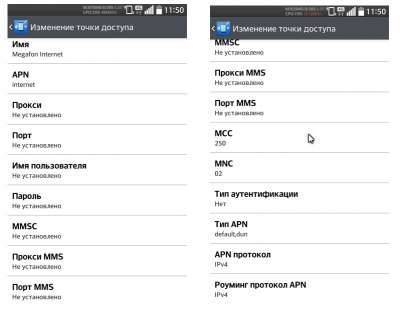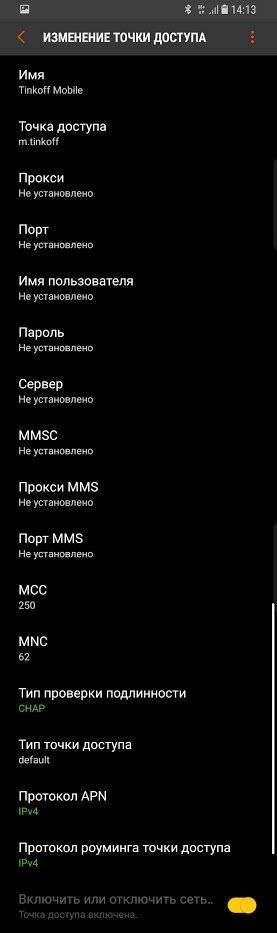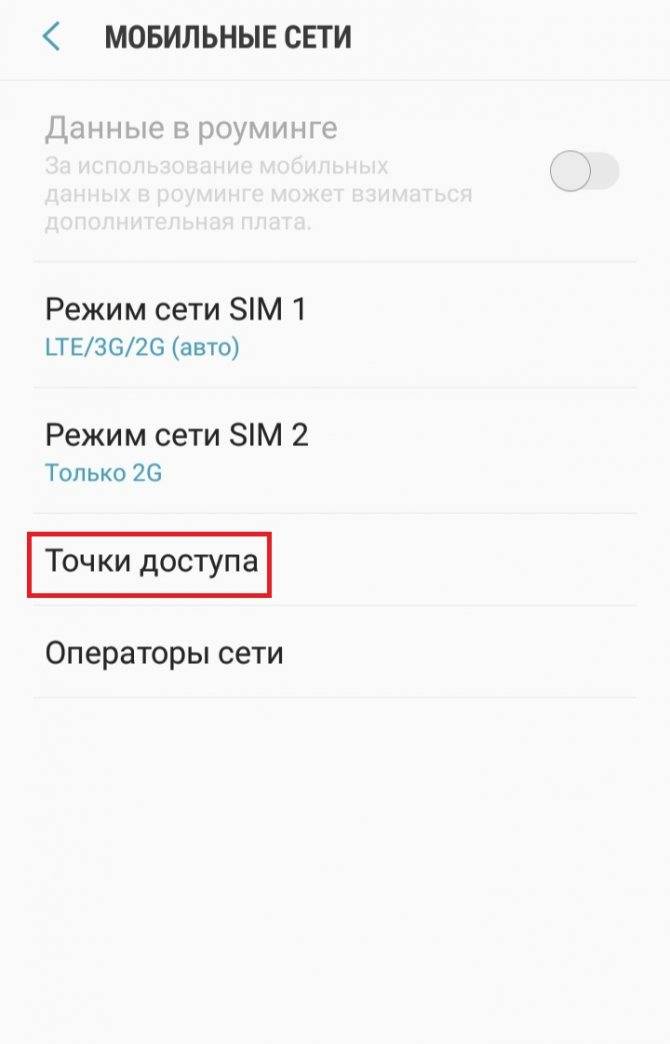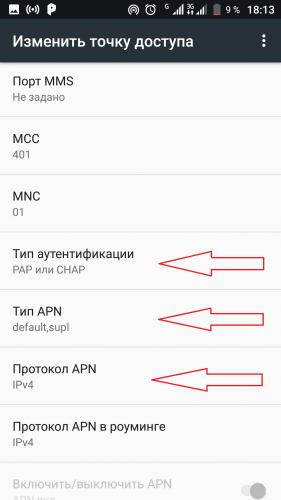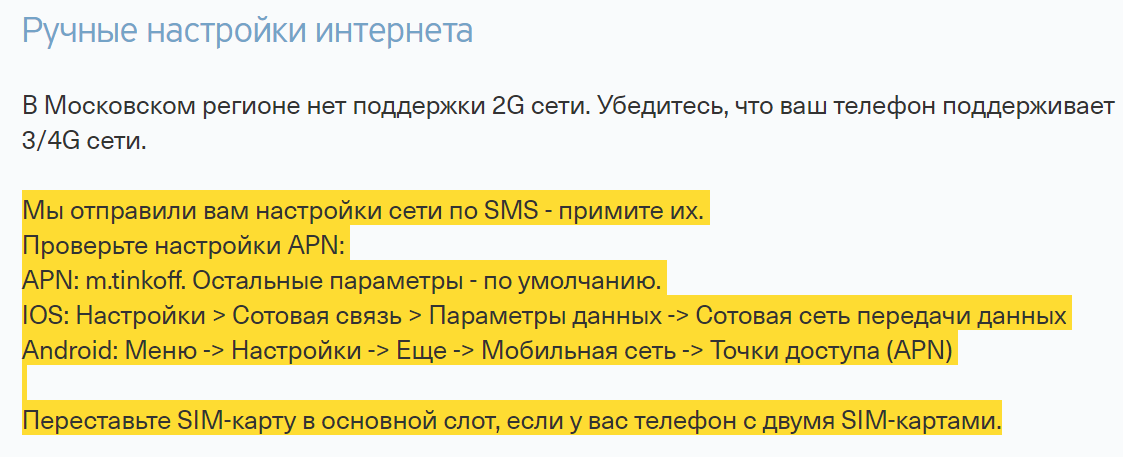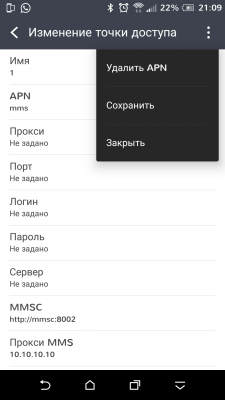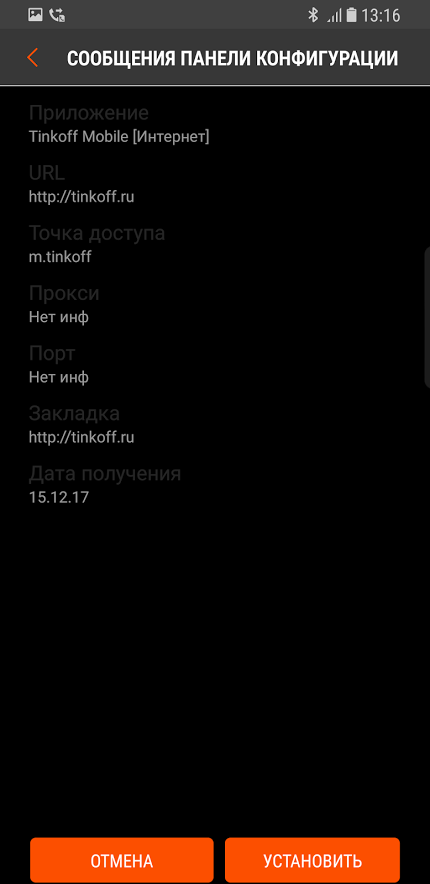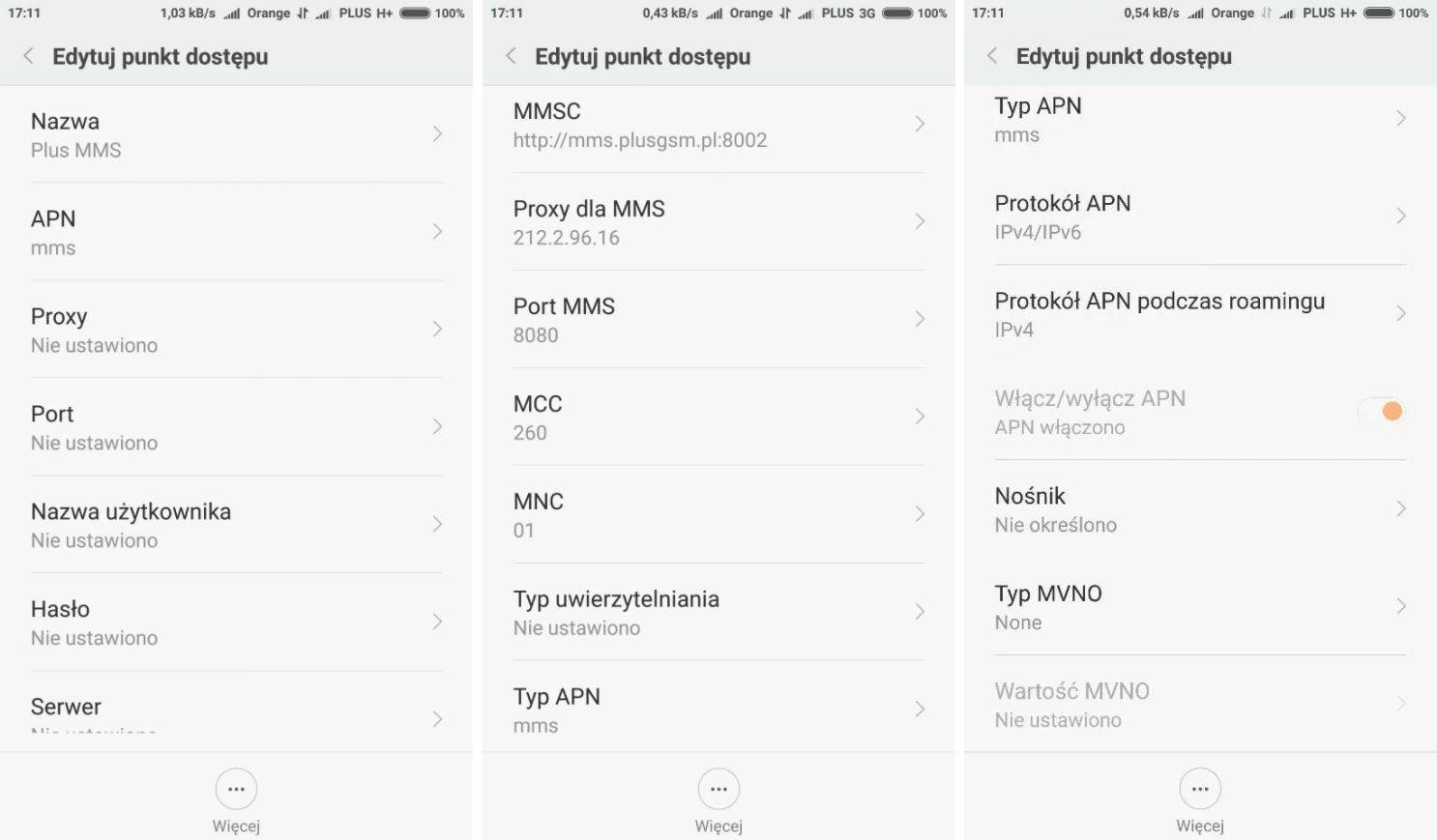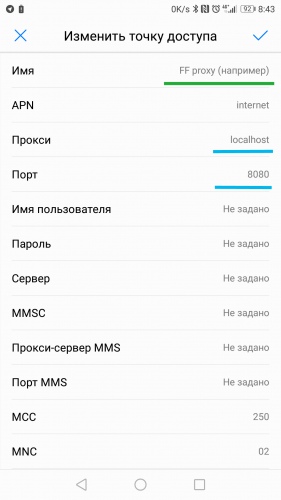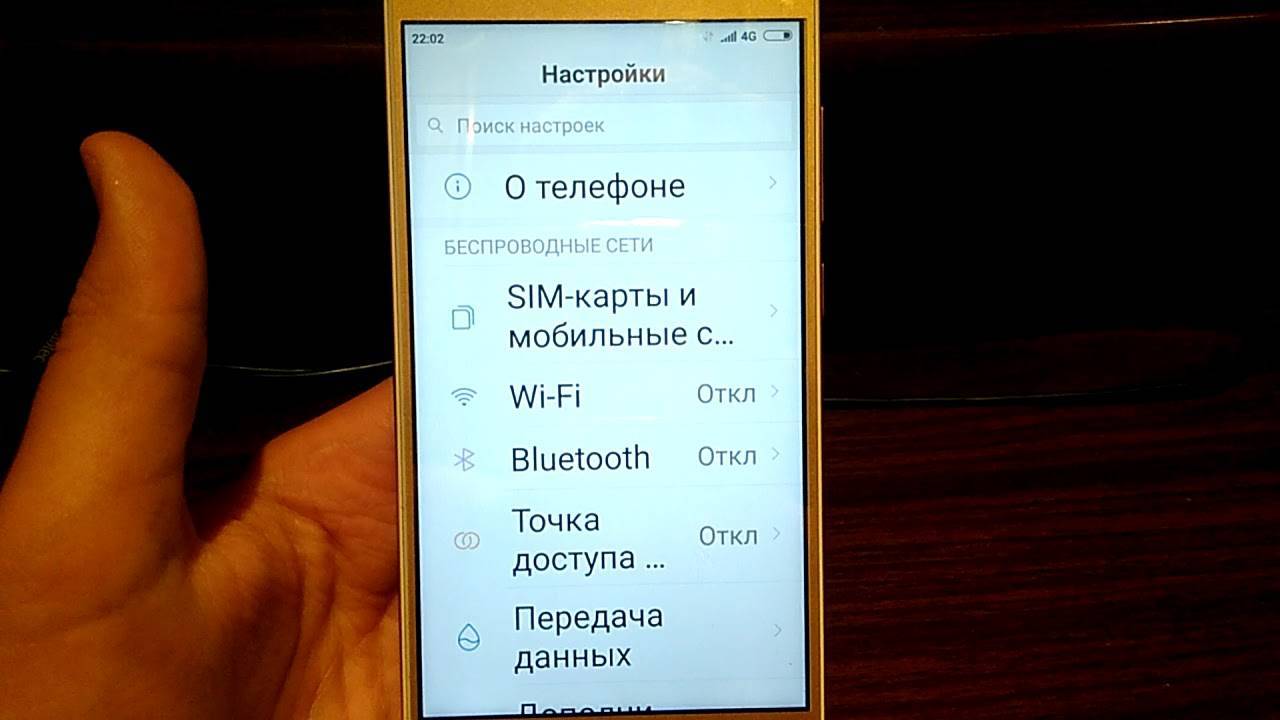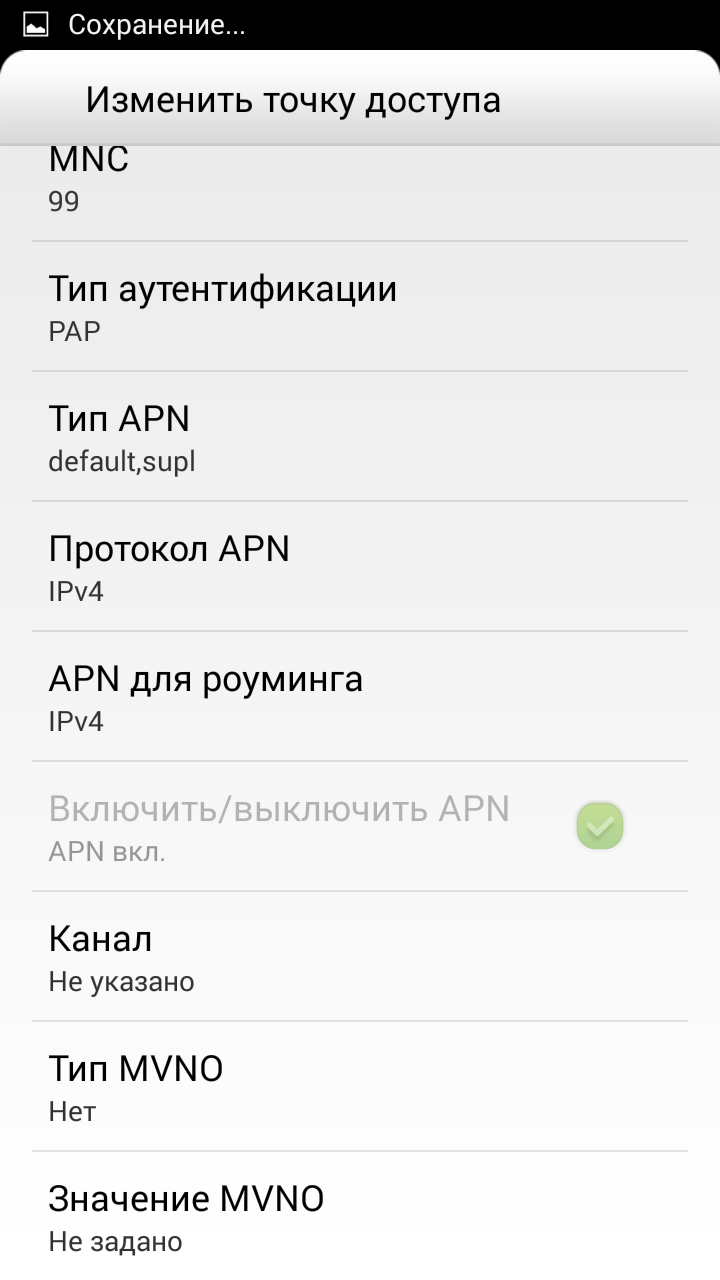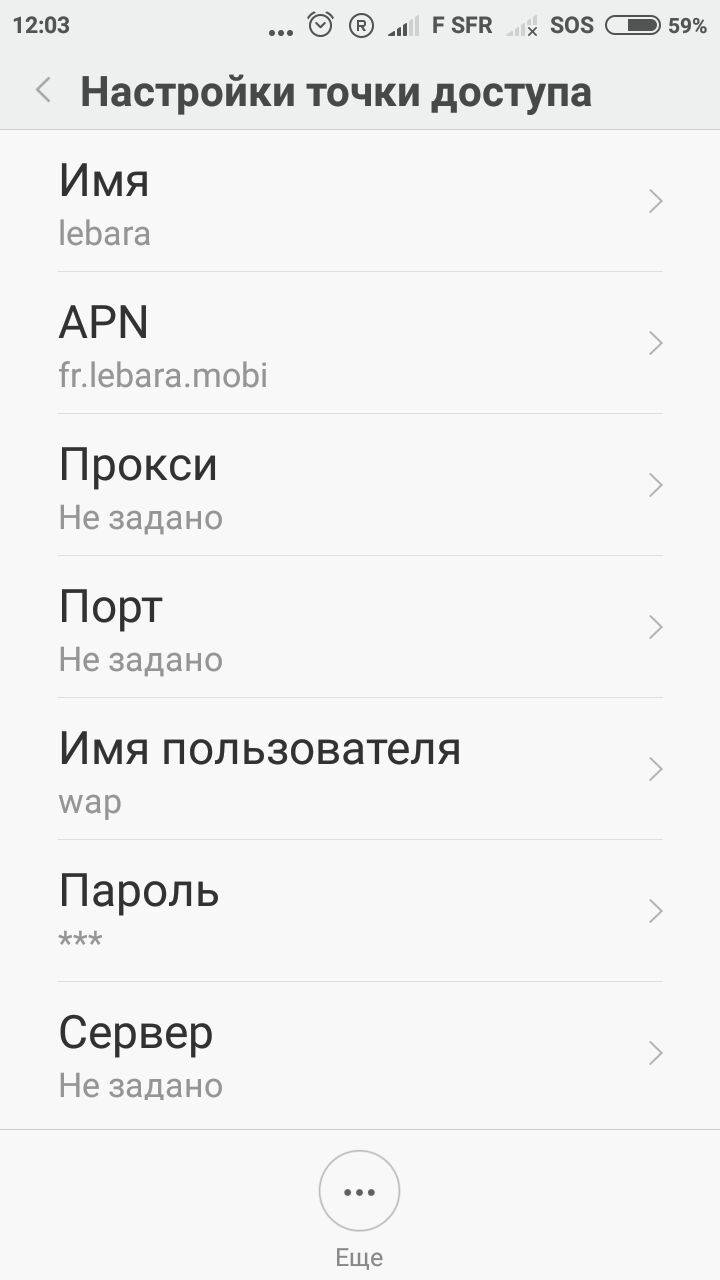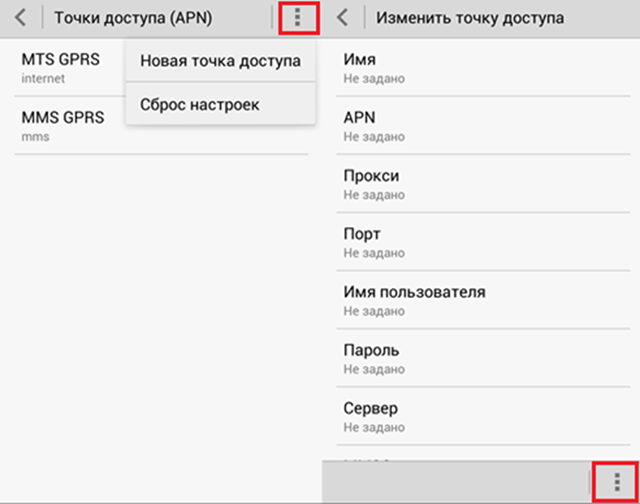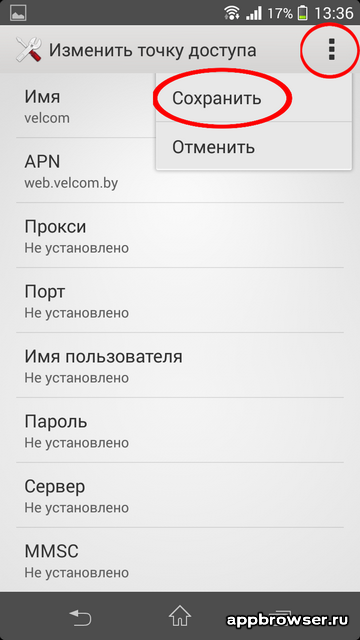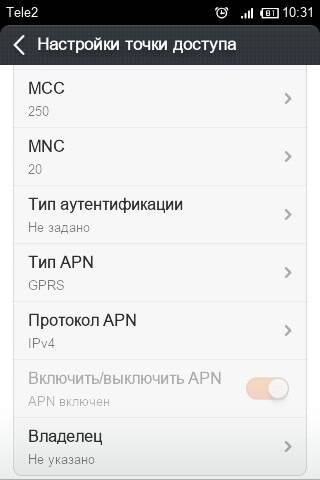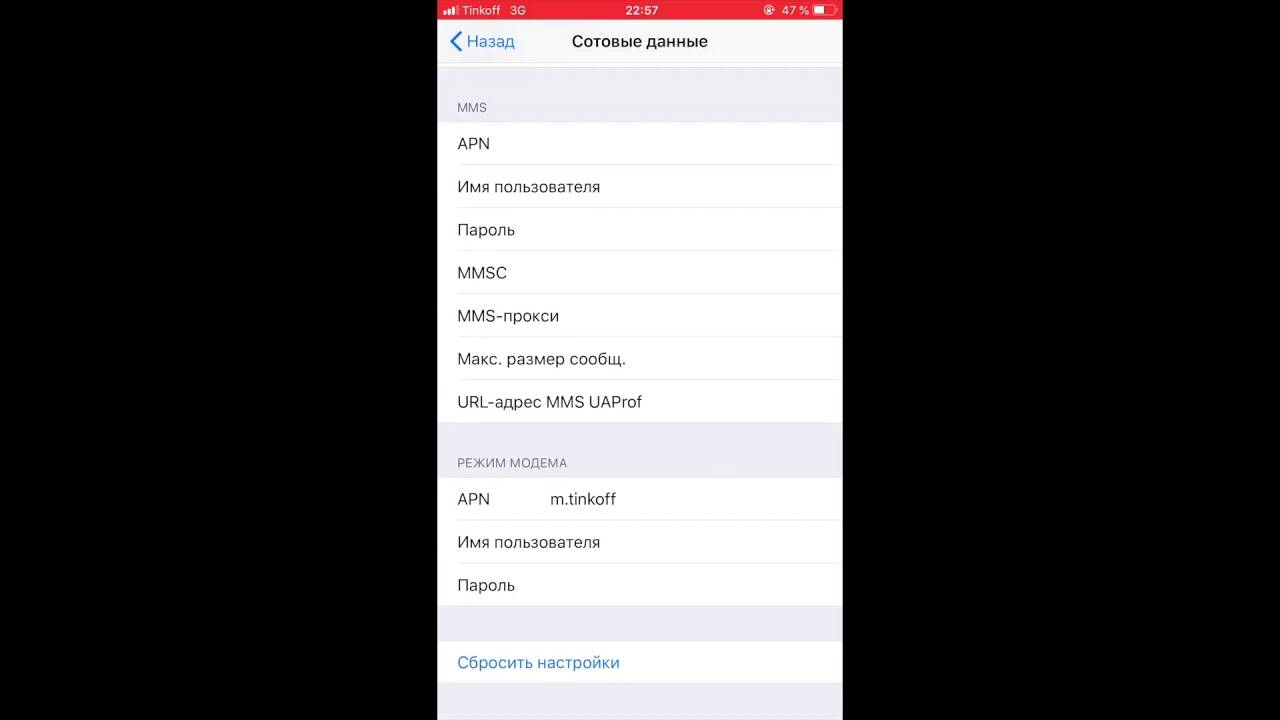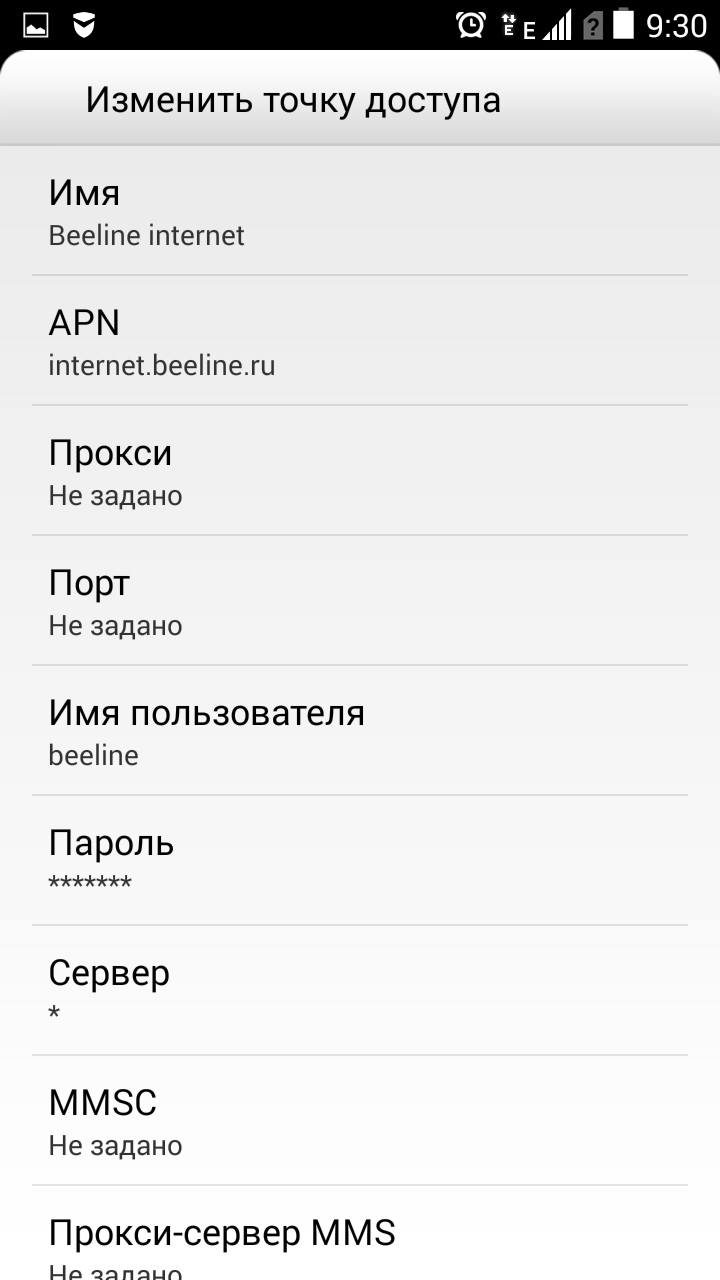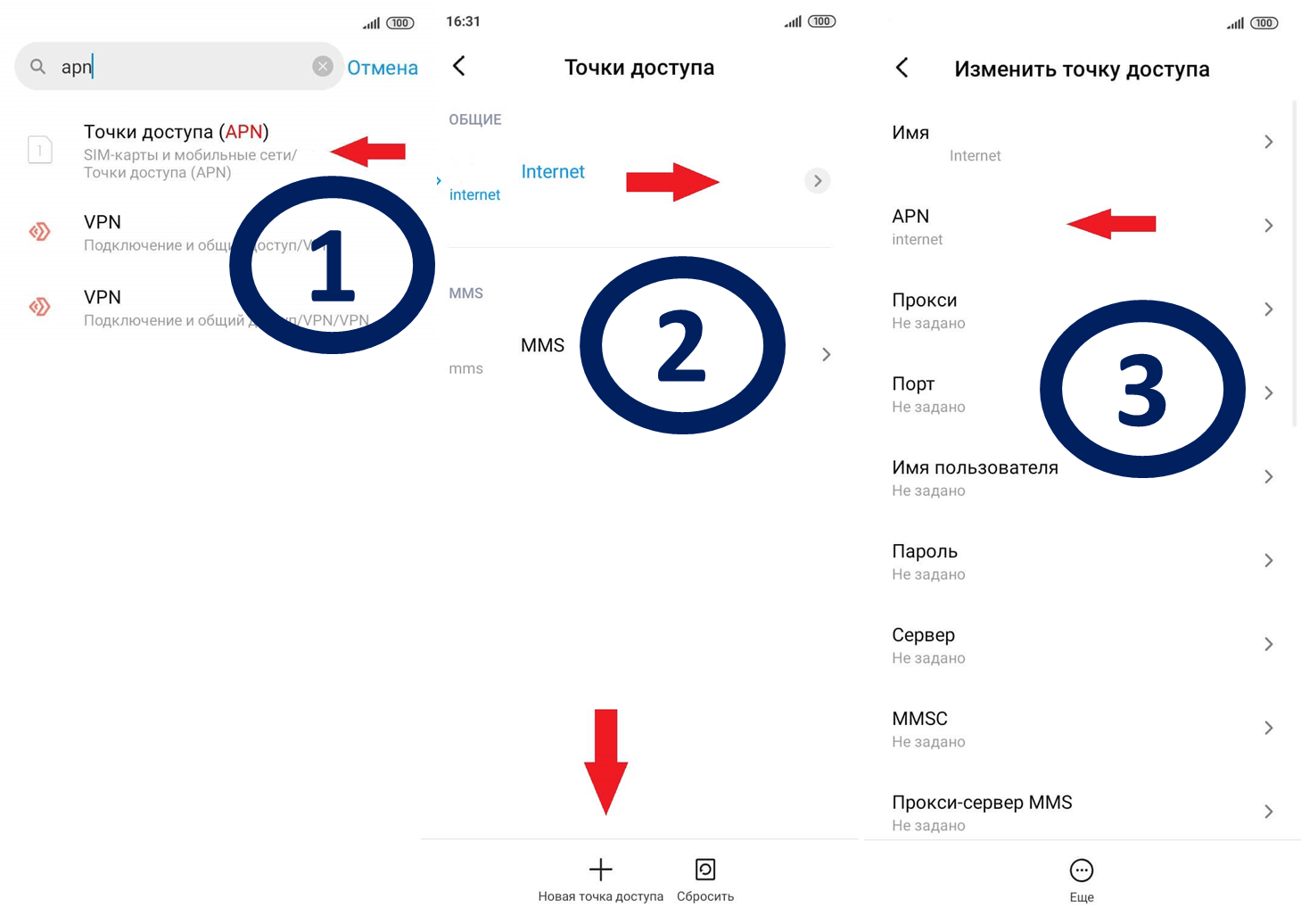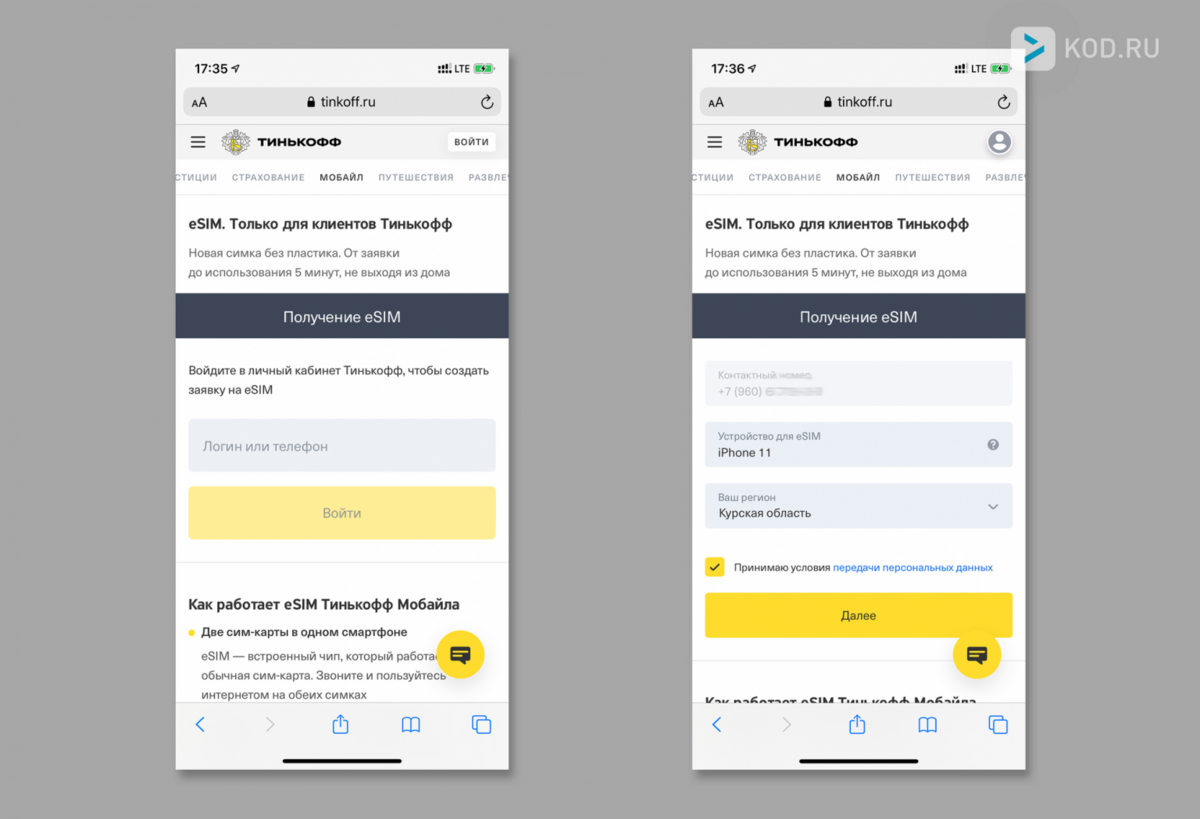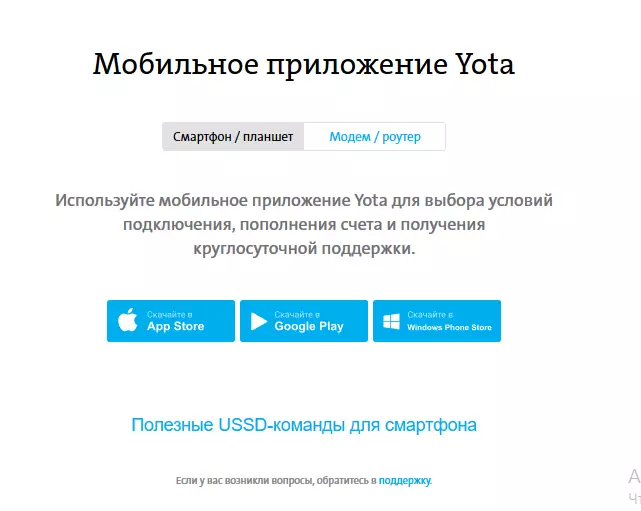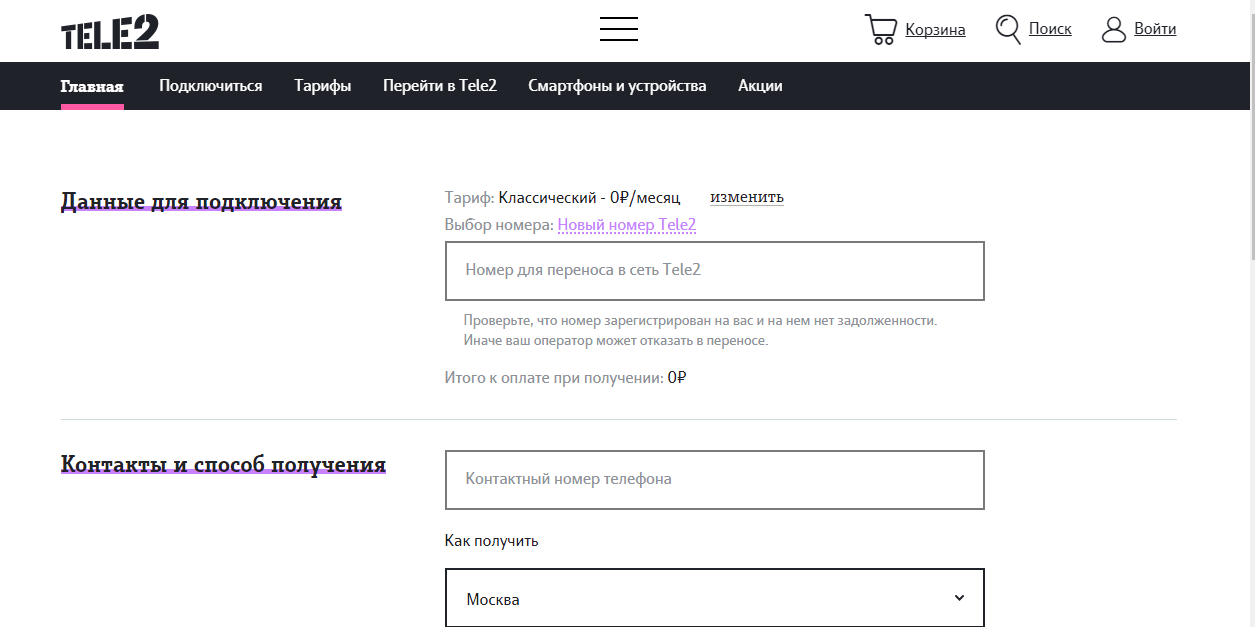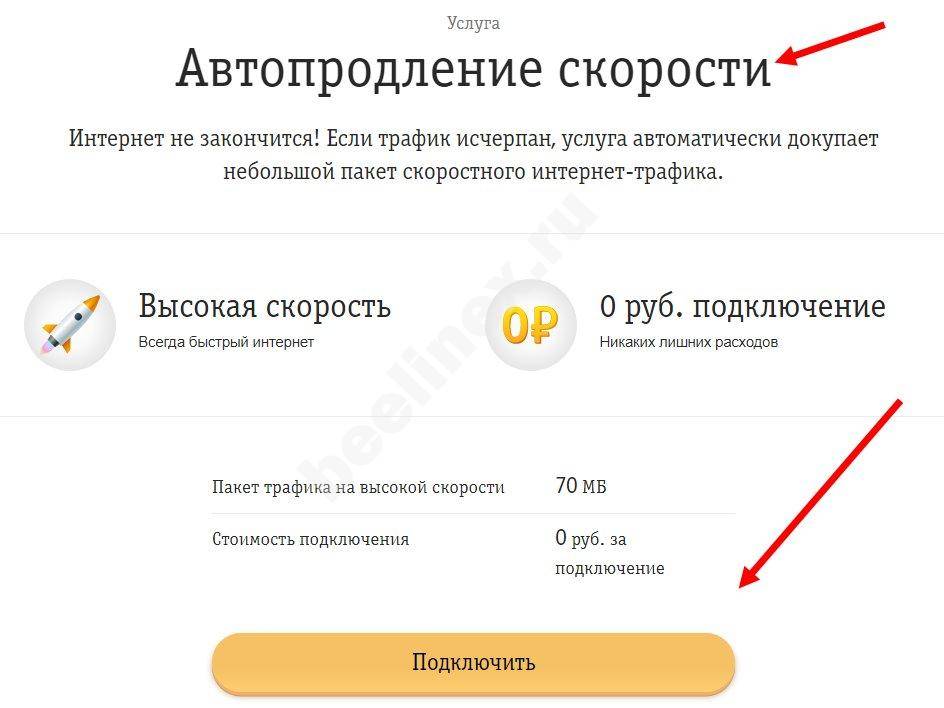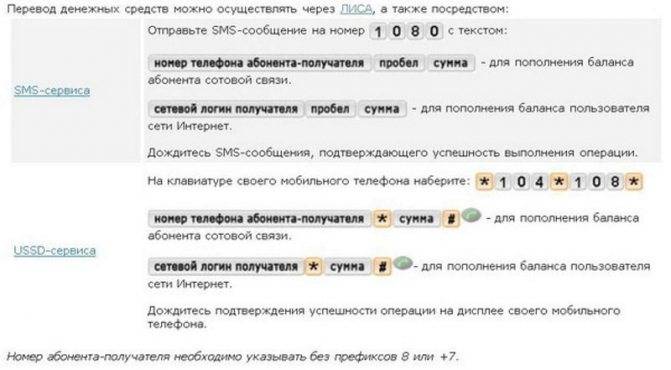Настройка доступа в интернет для МТС, МегаФон, Билайн, Теле2, Yota, Тинькофф Мобайл, СберМобайл, Ростелеком, Крымтелеком, ВТБ-Мобайл и Danycom
h2<dp>1,0,0,0,0—>
| МТС | МегаФон | Билайн | Теле2 | Yota | Тинькофф Мобайл | СберМобайл | Danycom | ВТБ-Мобайл | Ростелеком | Крымтелеком | |
| подробная пошаговая инструкция по настройке интернета для IOS, Android или модема откроется по клику на имя оператора связи | |||||||||||
| Точка доступа (APN) | internet.mts.ru | internet | internet.beeline.ru | internet.tele2.ru | internet.yota | m.tinkoff. | internet.sberbank-tele.com | internet.danycom.ru | vtb | internet.rtk.ru | internet.ktkru.ru |
| Имя пользователя | mts | gdata или пусто | beeline | — | — | — | — | — | — | — | — |
| Пароль | mts | gdata или пусто | beeline | — | — | — | — | — | — | — | — |
| МСС | 250 | 250 | пусто или 250 | пусто или 250 | пусто или 250 | пусто или 250 | пусто или 250 | пусто или 250 | — | — | 250 |
| MNC | 01 | 02 | — | — | — | — | — | — | — | — | 34 |
| Прокси сервер | — | — | — | выключен | — | — | — | — | — | — | — |
| Тип аутенификации | нет | нет | PAP | нет | нет | нет | нет | нет | — | — | нет или PAP |
| Тип APN | default | — | default | default,supl | default,supl | default | default,supl | default | — | — | default или default,supl или default,hipri |
| Протокол APN | — | — | IPv4 | — | — | — | — | — | — | — | IPv4/IPv6 |
p, blockquote<dp>7,0,0,0,0—> after—></dp></dp></dp></dp></dp></dp></dp>
Всем привет! У нас сегодня очередной интересный вопрос – как настроить интернет на телефоне. Скажу сразу, что интернет на Андроиде и iPhone настраивать (в 95% случаев) не нужно, и достаточно просто вставить симку в телефон. При работе телефона и самой системы могут возникать сбои, тогда для подключения к интернету нужно произвести некоторые манипуляции, о которых мы поговорим подробнее чуть ниже.
Тут также нужно учитывать, что именно имеет в виду пользователь под словом «Интернет» – мобильный интернет или Wi-Fi. Так как оба этих варианта настраиваются по-разному и имеют разные способы работы. Сначала посмотрите, чтобы на рабочем столе в правом верхнем углу вы видели значок подключения к мобильной сети. Если вы сверху лицезреете крестик, не пугайтесь – это значит, что мобильный интернет просто отключен.
Смахните пальцем с верхней части экрана – вниз, чтобы открыть меню «Шторка». Находим там значок «Моб. интернета» и активируем его. Если у вас активна Wi-Fi сеть – деактивируйте её, чтобы проверить работу мобильного интернета.
Теперь вы просто включили интернет на Андроиде. Проверьте подключение, зайдя в любой браузер. Если коннекта нет, то попробуем настроить его более детально. Ещё один вариант – вы просто забыли оплатить тот пакет услуг, который подключен к вашему телефону. Помните – чтобы пользоваться интернетом, на балансе должны быть хоть какие-то средства.
Номер что бы выслать или отправить настройки телефона, для получения mms и смс на телефоне beeline.
1.Автоматические настройки Билайн получение через СМС.
Для того что бы получить на телефон смс с автоматическими настройками GPRS-Internet для Билайн, позвоните на номер 0880. Пароль сохранения настроек 1234.
Для получения автоматических настроек ММС необходимо заказать, их на сайте Билайн (ссылка ниже) или по бесплатному номеру 0604 32 в разделе «Настройки».
Сохраните автоматические настройки в Вашем телефоне. Перезагрузите свой мобильный телефон, для этого выключите его, а потом включите. Убедитесь, что в параметрах мобильного интернета в качестве действующих выбраны именно настройки Beeline GPRS.
2.1. Закажите получение смс с автоматическими настройками MMS для своего телефона на сайте mobile.beeline.ru
2.3. Закажите получения смс с автоматическими настройками Beeline GPRS для своего телефона на сайте mobile.yandex.ru
3.Ручная настройка телефона для MMS, Wap, GPRS, Internet.
Ручные настройки Билайн для получения и отправки ММС, настройки для выхода в Интернет через протокол WAP или GPRS.
3.1.Настройка GPRS-интернета.
Для того что бы настроить телефон вручную. Необходимо сделать следующее. Открыть в телефоне меню «Настройки» и выбрать пункт с параметрами интернет-соединения. В зависимости от модели телефона, этот пункт может называться «Подключение», «Параметры интернета» или «Передача данных». Введите параметры указанные ниже.
Beeline Internethttp://wap.beeline.ruGPRSinternet.beeline.rubeeline
– Пароль (Password): beeline
3.2.Настройка отправления и получения MMS.
Найдите в Вашем телефоне пункт Настройка ММС и введите следующие параметры:
Название профиля (Profile name): Beeline MMS
– Домашняя страница/Сервер сообщений (Home page/Message server): http://mms/
– канал данных (Data Bearer): GPRS
– Имя точки доступа (Access point name/APN): mms.beeline.ru
– IP-адрес (IP address): 192.168.094.0238080 (или 9201 для телефонов WAP 1.x)
– Имя пользователя (User name): beeline
– Пароль (Password): beeline
После ручной настройки телефона необходимо отправить пробное MMS-сообщение любому адресату (например, самому себе). Это необходимо для регистрации Вас в сети Beeline как пользователя услуги MMS.
Показать ещё
3.3.Настройка WAP соединения.
Важно
, настраивать выход в Интернет через WAP
соединение не рекомендуется
, т.к. до не давнего времени стоимость WAP трафика по сравнению с трафиком GPRS стоила в разы дороже. Эту информацию можно уточнить в компании Билайн, позвонив на короткий справочный номер 0611
Билайн
Звонок бесплатный. В Интернет лучше всего выходить через GPRS подключение, для этого настройте телефон по пункту 3.1.
Эту информацию можно уточнить в компании Билайн, позвонив на короткий справочный номер 0611
Билайн. Звонок бесплатный. В Интернет лучше всего выходить через GPRS подключение, для этого настройте телефон по пункту 3.1.
Для настройки WAP соединения, необходимо перейти из основного меню телефона в раздел настройки и создать новую точку доступа с следующими параметрами:
Название профиля (Profile name): Beeline WAP
– Домашняя страница (Home page): http://wap.beeline.ru
– канал данных (Data Bearer): GPRS (или CSD для телефонов WAP 1.x без поддержки GPRS)
– Имя точки доступа (Access point name/APN): wap.beeline.ru (не указывается для телефонов WAP 1.x без поддержки GPRS)
– Номер коммутации: 0671 (указывается для телефонов WAP 1.x без поддержки GPRS)
– IP-адрес (IP address): 192.168.017.001
– Номер порта (Port number): 8080 (или 9201 для телефонов WAP 1.x)
– Имя пользователя (User name): beeline
– Пароль (Password): beeline
Названия пунктов меню и число настроек могут зависеть от модели Вашего телефона.
Если при создании профилей Beeline Internet, Beeline MMS, Beeline WAP эти профили уже есть в настройках телефона, то их повторно создавать не надо, а необходимо зайти в эти профиля и проверить правильность настроек.
P.S.: После получения настроек необходимо убедиться, что в Ваш тарифный план допускает выход в сеть Интернет, а так же отправку ММС сообщений. Узнать об этом можно позвонив в справочную службу Билайн по бесплатному номеру 0611.
Как заказать и получить бесплатные автоматические настройки интернета и ммс на билайн на телефоне. Как настроить телефон для выхода в интернет, настройка ммс на билайне.
Как подключить интернет на Тинькофф Мобайл
Выбрать и подключить наиболее комфортный для абонента тариф и пакет услуг можно уже в процессе заказа сим-карты. В стоимость входят льготные минуты, интернет-трафик и дополнительные опции.
При приобретении СИМ-карты только для пользования интернетом, оплату звонков можно не подключать.
Можно включить в пакет любую из услуг, которые в этом случае не будут недоступными по окончании трафика.
Автоматические настройки интернета Тинькофф мобайл
Как только СИМ-карта будет помещена в предназначенный для неё слот и активирована, сотовая сеть на устройстве начнёт работать. Проконтролируйте функционирование передачи данных.
Далее необходимо сохранить автоматические настройки, принятые по СМС-сообщению. Если тарифный план не был выбран при заказе СИМ-карты, это можно сделать бесплатно через официальное приложение оператора, которое доступно для скачивания в App Store либо Google Play.
Для скачивания новым абонентам выдаются бесплатно 100 Мб.
В случае, когда не было получено сообщение с настройками, либо они не сохранились автоматически, точка доступа Тинькофф Мобайл вводится вручную.
Ручная настройка
Вручную вводится только название точки доступа «m.tinkoff.«.
Другие поля менять не нужно, они уже заполнены. После ввода данных в необходимые поля необходимо перезагрузить устройство.
Для смартфонов на базе iOS
В Айфонах необходимо в настройках перейти во вкладку «сотовая связь», и найти раздел «Сотовая связь передачи данных». В поле «LTE», «Режим модема» и «Сотовые данные» прописать точку доступа.
На Android
На смартфонах, использующих операционную систему Android, требуется в настройках найти раздел «Ещё», перейти в подраздел «Мобильная сеть», и во вкладке «Точки доступа (APN)» ввести название точки доступа «m.tinkoff.» и её тип: default или supl.
Возможность настройки с помощью оператора
Если все описанные выше действия выполнены правильно, но доступа в интернет нет, следует связаться с сотрудниками Тинькофф Мобайл и ещё раз запросить отправку сообщения с настройками.
После получения СМС, его следует открыть и разрешить выполнение, либо убедиться самостоятельно в правильности заполнения настроек.
Номер телефона для связи с колл-центром: 8 (800) 555-97-77.
Как настроить мобильный интернет на Билайн на телефоне или планшете?
На мобильных устройствах интернет настраивается как с помощью автоматических настроек, так и вручную, в зависимости от модели этих устройств. Для современных планшетов и телефонов можно получить автоматические настройки заказав их с сайта Билайн через компьютер или позвонив на специальный номер.
Перед тем как настраивать свой телефон убедитесь, что у вас подключена услуга «Пакет трех услуг», для этого позвоните по номеру 067409 – список подключенных услуг будет доставлен в виде SMS. При необходимости подключите доступ в интернет отправив USSD-запрос: *110*181# .
Автоматическая настройка интернета на телефоне
Автоматические настройки можно получить на телефон с официального сайта Билайн: Зайдите на страницу «Настройка телефона», в появившемся поле нужно ввести название и модель своего устройства, выбрать пункт «Мобильный интернет» и узнать, предполагаются ли для него автоматические настройки. Если настройки есть, то необходимо указать свой номер, на который они будут высланы.
Если компьютера нет рядом, автоматические настройки можно заказать через голосовое меню. Позвоните по номеру 0611 и следуйте подсказкам.
Еще один способ – запросить автоматические настройки по специальному номеру 0117.
После того как настройки придут нужно сохранить их в телефоне и перезагрузить его.
Ручная настройка мобильного интернета
Те пункты настроек, которые не указаны в таблице вам заполнять и менять не нужно – оставьте значения в этих полях такими какие есть по умолчанию.
| Имя | Beeline Internet |
| APN | internet.beeline.ru |
| Логин | beeline |
| Пароль | beeline |
| Тип сети | IPv4 |
| Тип аутентификации | PAP |
| Тип APN | default |
На телефонах и планшетах с разными операционными системами настройки почти не отличаются, но найти их бывает достаточно сложно.
Android
В телефоне нужно найти раздел Настройки и следовать подсказкам: Другие сети → Мобильные сети → поставить чекбокс на Мобильные данные → перейти в раздел Точки доступа → нажмите кнопку Добавить (+) и введите настройки указанные выше в таблице → Сохраните результат. После сохранения вернитесь в раздел Точки доступа в интернет и выберите только что созданный профиль.
Для наглядности можете посмотреть скриншоты с настройками или видео в конце статьи.
Видеоинструкция
Если вы являетесь юзером планшетного компьютера, либо же телефона под управлением «ОСи» Android, и вы столкнулись с проблемной работой мобильного интернета, избавиться от имеющихся неприятностей можно посредством выполнения процедуры настройки в ручном режиме. Не спешите расстраиваться, так как сделать это достаточно просто, и, используя предложенную нами инструкцию, вы всего за пару минут сможете корректно настроить свой девайс и приступить к его использованию. Сама инструкция выглядит следующим образом:
- Запустите раздел настроек на имеющемся гаджете, и переместитесь в нем в меню «Еще».
- Откройте пункт «Мобильная связь», где установите галочку возле меню передачи данных.
- Откройте подкаталог «Точки доступа» и нажмите на кнопку для создания новой точки.
- Укажите параметры настроек в следующем порядке:
- Введите любое имя для новой точки доступа. Впрочем, мы рекомендуем указать именно параметр Beeline Internet;
- Заполните адрес internet.beeline.ru в поле «АПН» точки;
- Пропустите следующие два пункта, оставив их поля пустыми. Мы говорим про «Прокси» и «Порт»;В качестве имени и пароля юзера укажите одинаковый параметр
beeline;Пропустите все остальные пункты, которые идут до графы «Тип аутентификации», где необходимо выбрать PAP;В качестве типа «АПН» точки укажите протокол версии IPv;</ul>
- Сохраните все внесенные изменения, после чего отправьте смартфон или планшет в «ребут» (перезагрузите девайс).
Windows Phone
В телефоне открывайте последовательно следующие разделы: Настройки → Персональная конфигурация → Добавление новой → Интернет → заполните все строки и сохраните результат.
Откройте раздел Настройки → выберите Конфигурация → Стандартные параметры конфигурации → Персональная конфигурация → Функции → укажите Как стандартный.
Как настроить Тинькофф Мобайл
В конструкторе тарифов абонент может выбрать нужный ему ежемесячный объём трафика. Это могут быть:
- 2 Гб за 149 рублей;
- 7 Гб за 249 рублей;
- 15 Гб за 449 рублей;
- неограниченный трафик за 999 рублей.
Дополнительно предлагаются безлимитные сервисы: мессенджеры (Whatsapp, Телеграм, Facebook Messenger, Вайбер, ТамТам), социальные сети (Твиттер, Одноклассники, Snapchat, Facebook, ВКонтакте, Инстаграм), музыкальные ресурсы – по 59 рублей в месяц за каждую из трёх перечисленных категорий отдельно. Неограниченный просмотр видеороликов в соответствующих программах стоит дороже – 159 рублей за месяц.
Получение автоматических настроек
Для того чтобы сотовая сеть для Андроида, iOS и других операционных систем заработала, достаточно вставить сим-карту в основной слот смартфона
Важно проверить, чтобы была включена передача данных от оператора Тинькофф Мобайл. Автоматические настройки придут в СМС-сообщении – нужно просто принять их и сохранить. В мобильном приложении нужно зарегистрироваться, а затем настроить тариф
Для подключения пакета трафика на главной странице интерфейса следует нажать на карточку «Интернет», ввести желаемое количество гигабайтов на месяц и нажать кнопку «Применить». Аналогичные действия совершают при заказе минут и дополнительных опций
В мобильном приложении нужно зарегистрироваться, а затем настроить тариф. Для подключения пакета трафика на главной странице интерфейса следует нажать на карточку «Интернет», ввести желаемое количество гигабайтов на месяц и нажать кнопку «Применить». Аналогичные действия совершают при заказе минут и дополнительных опций.
Если эсэмэска не пришла, или после её открытия и сохранения ничего не изменилось, точку доступа Тинькофф Мобайл придётся прописать вручную.
Как настроить интернет Tinkoff Mobile вручную
При самостоятельном прописывании настроек интернета Тинькофф Мобайл надо правильно указать название точки доступа (APN – Access Point Name). Для этого в соответствующем поле надо вводить «m.tinkoff.», все остальные строки следует оставлять без изменений.
В мобильных устройствах с операционной системой iOS путь к настройкам интернет-доступа таков: «Настройки» → «Сотовая связь» → «Сотовая связь передачи данных». Название точки доступа прописывается в полях «LTE» и «Режим модема».
У смартфонов, работающих на Андроид, путь к прописыванию конфигурации интернет-доступа следующий: «Меню» → «Настройки» → «Ещё» → «Мобильная сеть» → «Точки доступа (APN)». Здесь, кроме названия «m.tinkoff.», нужно указать тип точки доступа – default,supl.
После того как коррективы внесены, изменения нужно сохранить, а устройство – перезагрузить.
При желании раздавать трафик со своего мобильного устройства надо включить на нём режим модема. В «яблочных» девайсах для этого нужно зайти в «Настройки», затем – в меню «Сотовая связь», а далее – в «Режим модема». В гаджетах, работающих с операционной системой Андроид», этот путь немного отличается. В «Настройках» надо найти «Сеть и интернет», а затем – «Точка доступа и модем». Для раздачи трафика следует перевести рычажок во включённое положение.
Возможность настройки с помощью оператора
Если сим-карта вставлена в слот мобильного устройства, все опции работают, настройки прописаны, а выйти в сеть не получается, надо повторно запросить у сотрудников Тинькофф Мобайл автоматические настройки интернета. Для этого нужно:
- связаться со службой поддержки любым разрешённым способом (позвонить, написать в онлайн-чат и так далее) и сообщить ответившему консультанту о желании получить СМС с интернет-настройками;
- дождаться сообщения, открыть его и разрешить исполнение либо сверить его содержимое с тем, что указано в настройках телефона.
Позвонить сотруднику колл-центра можно по номеру 8 (800) 555-97-77.
Как установить нужные настройки?
Раньше этот процесс выполнялся с помощью отправки SMS запроса на подключение интернет услуг в рамках определенного тарифа. Оператор в ответ присылал настройки, сохранив которые абонент получал доступ к мобильному Интернету и прочим услугам. Со временем операторы оптимизировали этот процесс и стали самостоятельно присылать необходимые сведения для APN, как только СИМ-карта оказывалась в новом устройстве.
Несмотря на такой сервис все еще остается актуальной ручная настройка APN. Потребность в ней возникает, когда параметры по каким-то причинам сбились, или автоматическая идентификация прошла со сбоем. Сейчас я расскажу, как это сделать самостоятельно, и вы убедитесь, что это гораздо проще чем вспоминать код запроса или использовать другие способы.
- В самых распространенных устройствах на Андроид путь вашего следования в меню настроек будет таков: «Мобильная сеть» (возможно, вы найдете ее в разделе «Еще…» в зависимости о версии ПО) – «Точки доступа (APN)». Далее, если у вас двухсимочная модель, выбираем оператора. И видим множество параметров (к ним мы вернемся позже).
- В телефонах от Apple в настройках находим: «Сотовая связь (данные)» – «Параметры данных» – «Сотовая сеть передачи данных». Здесь вы увидите лаконичные APN настройки для отдельных услуг;
Выбираем оператора и попадаем в нужное меню ввода параметров.
Что прописывать?
Теперь непосредственно о том, что это значит в настройках. Какие поля заполнять и что туда вводить? Попрошу вас, мои дорогие друзья запомнить простые правила, которые позволят вам установить АПН, даже ели вы что-то забудете. Для каждой точки доступа заполняем только три поля: непосредственно APN, имя пользователя (username) и пароль. Последние два значения в большинстве случаев совпадают и являются названием оператора.
Думаю, вам будет проще если я предоставлю эти настройки по схеме (АПН / имя / пароль) для основных российских операторов:
- Мегафон (internet / gdata / gdata) или (internet.ltmsk / gdata / gdata);
- МТС (internet.mts.ru / mts / mts);
- Билайн (internet.beeline.ru / beeline / beeline);
Как видите, все логично и достаточно просто для запоминания. Так же не забудьте дать название созданной (или измененной) точке доступа и сохранить ее.
Возможно, кто-то еще пользуется 3G модемами. Их аналогично настраивают через программный интерфейс на компьютере. Но такие устройства потеряли актуальность, так как сейчас гораздо проще и выгоднее раздавать скоростной интернет со своего смартфона, переведя его в соответствующий режим работы.
Вот и все, что можно знать об APN.
Мне остается пожелать вам удачи. А так же удобного доступа к быстрому и стабильному мобильному интернету.
До скорых встреч, в новых интересных темах моего блога.
Этой статьей стоит поделиться
Для выхода в сеть и обмена данными, необходимо настроить APN, согласно установкам используемого вами оператора сотовой связи. Что это за параметр и как настраивается, вы узнаете из материала данной статьи.
Настройка интернета для телефона
Как подключить интернет – мы разобрались. Это делается через удобное мобильное приложение, без каких-либо команд. Скачать приложение для активации SIM-карты можно через домашний интернет. Далее остаётся разобраться с настройками – они приходят автоматически или вводятся вручную.
Автоматические настройки
Для получения автонастроек достаточно установить SIM-карту в телефон и подождать несколько минут. Сеть пришлёт SMS с настройками – их нужно сохранить и применить. Если SMS так и не пришло, значит, абонентское устройство не поддерживает автоматические настройки. Но в подавляющем большинстве случаев всё проходит нормально. Чтобы получить настройки интернета в автоматическом режиме, Тинькофф рекомендует установить симку в первый слот.
Ручная настройка
Ручной ввод параметров не сопряжён с какими-либо трудностями. Встречайте инструкции для Android и iOS:
- В смартфонах на Android проходим в «Меню – Настройки – Ещё – Мобильная сеть – Точки доступа (APN)» и прописываем здесь точку доступа m.tinkoff. Сохраняем, выходим в главное меню, переподключаем передачу мобильных данных и проверяем наличие доступа в сеть;
- Владельцы iPhone проходят в меню «Настройки – Сотовая связь – Сотовая сеть передачи данных» и прописывают точку доступа m.tinkoff. Далее переподключаемся и пробуем воспользоваться интернетом.
Аналогичным образом настраиваются планшеты на Андроид и iOS
Обратите внимание, что в отдельных устройствах на Android путь к меню настройки СИМ-карты может отличаться
Настройки для иных устройств

Настройка интернета Volna Mobile на остальных типах устройств (включая модемы) также выполняется в несколько шагов и не должна занять слишком много времени:
- В названии профиля указать значение internet.
- Выбрать канал GPRS.
- Для APN во всех случаях использовать значение internet.
- Имя пользователя и ключ для всех вариантов будут иметь значение internet.
Нужно помнить, что на отдельных моделях устройств настройки могут иметь некоторые отличия. В случае отсутствия подключения к сети провайдера необходимо выполнить перезапуск устройства пользователя. Если эта операция не дала желаемого результата, и интернет по-прежнему не работает, следует обратиться в точку продажи компании.
Оператор ВолнаМобайл предлагает клиентам разные тарифы с разными форматами связи. Так, сеть 2G обеспечивает всех пользователей скоростью сигнала 236 Кбит/сек. Сеть в формате 3G передает данные со скоростью не более 40 Мбит/сек, а новая 4G сеть, с внедренной технологией LTE, обеспечивает работу высокоскоростного интернета (до 75 Мбит/с). Подобное разнообразие позволяет каждому настоящему или будущему абоненту выбрать наиболее выгодные условия для себя. Подключение дополнительных опций расширяет возможности абонентов во время использования трафика.
Скорость интернета у Тинькофф Мобайл
Существуют несколько факторов, от которых напрямую зависит скорость передачи данных у виртуального оператора Тинькофф:
- Загруженность сети или, если быть точнее, ближайшей базовой станции. То есть, чем больше людей «сидит в инете», тем медленнее будут загружаться страницы и работать приложения.
- Близость ретранслятора. Чем дальше вы находитесь от вышки, тем хуже сигнал — общий принцип для любого провайдера.
- Погодные условия. Чем погода стабильнее, без резких перепадов температур, дождей и снегопадов, тем прием сигнала лучше.
- Модель и функциональные особенности вашего устройства. Способно ли оно принимать 4G-сигнал и работать в режиме модема.
Не стоит забывать, что средняя скорость:
- в зоне 2G не превышает 60-130 Кбит/сек;
- в сетях 3G составляет 3-7 Мбит/сек;
- в высокоскоростных сетях 4G достигает 20-30 Мбит/сек.
От чего зависит качество связи?
Tinkoff Mobile является MVNO оператором и работает на базовых станциях Tele2.
MVNO (Mobile Virtual Network Operator) — разновидность виртуального оператора, использующего существующую инфраструктуру другой компании, но продающего услуги под собственной маркой.
Для большинства абонентов быстрый интернет — очень важный момент при выборе провайдера. Как и у остальных российских операторов связи наблюдается прямая зависимость от близости к крупным населенным пунктам, где расположены вышки.
Возможные проблемы
Как зайти в настройки роутера и что там выставлять — описано выше. Даже если все настроено верно, иногда могут возникать проблемы с подключением к Интернету. Причины:
- Устройство разрядилось. В этом случае достаточно поставить оборудование на зарядку.
- Проблемы с аппаратной частью. Все кабеля подключены, настройки заданы верно, но роутер отказывается работать, более того, на нем не светятся индикаторы. Оборудование просто «отжило свое». Самому разбирать и ремонтировать не рекомендуется. Если еще действует гарантия, то сдайте роутер обратно в магазин. Если нет — берите новую модель.
- Проблемы с аккумулятором. Для работы устройства требуется батарея. Попробуйте ее достать и поставить обратно.
- Системный сбой. Компьютер, как и роутер, может «залагать». Обычно это лечится перезагрузкой. Воспользуйтесь кнопкой «Reset» на задней части корпуса маршрутизатора. Для этого понадобится тонкий предмет, например, скрепка. Конечно, можно выдернуть блок питания из розетки и вставить обратно, но так может «слететь» прошивка.
- Если Интернета нет, то возможно, есть проблемы со стороны провайдера (технические работы, обрыв на линии). Свяжитесь с техподдержкой МТС и поинтересуйтесь, когда возобновится соединение.
Если ничего не приносит результата — обратитесь к специалисту. Возможно, попался брак.
Ручные настройки интернета на Теле2
Если по непонятным обстоятельствам настройки интернета Теле2 не выполняются или происходят сбои, требуется прописать настройки вручную. Нет необходимости передавать свое мобильное устройство специалистам и, особенно, платить за выполнение данной работы деньги – все настройки Вы сможете установить сами, не используя сторонней помощи, это абсолютно не трудно и доступно для каждого.
- Имя профиля – Теле 2 Internet (допускается вписывать любое название);
- Домашняя страница – //m.tele2.ru/;
- Прокси – выкл. (значит, каких-либо настроек здесь прописывать не нужно);
- Тип соединения – GPRS;
- Точка доступа – internet.tele2.ru (не используйте //);
- Имя пользователя и пароль – не прописывайте эти строки.
Если необходимо, то в настройках веб-браузера вносим профиль, который создали. В некоторых моделях телефонных аппаратов указывается профиль для Ява-приложений. Если Вы не смогли выйти в Интернет, телефонное устройство необходимо выключить – включить для перезагрузки. Китайские модели телефонных аппаратов не так легко настроить, потому что названия и значение пунктов в них, возможно, будут абсолютно иными.
Если на мобильном телефоне установлена версия ОС 2.3, необходимо выполнить такие действия: зайти в Настройки, далее нажать опцию Беспроводная связь, в предложенном Меню выбрать Мобильные сети, далее Точки доступа в сеть Интернет. В предложенном перечне нажимаем пункт Создать APN. Тут нужно прописать такие пункты:
- Имя – Tеле 2 Internet;
- APN – internet.tele2.ru (не используйте //);
- MCC – 250;
- MNC – 20;
- APN type – default.
Другие строки заполнять не требуется. Затем нажимаем Меню и Сохранить, выполнив это нужно попробовать выйти в сеть Интернет. Помните, что сначала нужно запустить передачу данных.
Если Вы владелец смартфона, который работает на основе Android 3.0, то настройки будут иными. Требуется выполнить такие действия: в Меню выбрать Настройки, нажать Ещё, далее Мобильная сеть и Точки доступа. В зависимости от версии смартфона, нажатием на кнопки или на соответствующий уголок сенсорного экрана нужно вызвать панель Меню и выбрать строку Новая точка доступа. Тут требуется прописать всего лишь пару настроек:
- Имя – Теле 2 Internet;
- APN – internet.tele2.ru (не используйте //).
Далее нажать Сохранить настройки и попытаться выйти в Интернет пространство, опять же не забудьте сначала запустить передачу данных. В том числе в настройках смартфона необходимо прописать автоматически или принудительно выполняемую работу в сетях, работающих по технологиям 3-го поколения.
Если Вы затрудняетесь выполнить настройки вручную, позвоните по номеру компании 679 и сделайте запрос на автоматические настройки, которые нужно, лишь запустить и сохранить.
Какая скорость Интернета?
Факторы влияющие на скорость интернета:
- Насколько загружена базовая станция, находящаяся поблизости. Чем меньше абонентов и активность, тем выше скорость. Пропускная способность канала подключения к интернету играет не последнюю роль.
- Расстояние к базовой станции. Чем дальше, тем слабее сигнал, и, соответственно снижается скорость передачи данных.
- Погодные явления в виде сильных осадков и густого тумана значительно понижают скорость интернета.
- Немаловажную роль играет мощность устройства и его пропускная способность.
- Зона покрытия:
- зона 2G — 60-130 кбит/сек;
- зона 3G — 3-7 Мбит/сек;
- зона 4G — 20-30 Мбит/сек и выше.